Fix: Problem med Paramount Plus CBS Sports Fungerer ikke
Miscellanea / / April 23, 2022
Nogle mennesker begyndte for nylig at opleve problemer med Paramount Plus CBS-sportsapplikationen eller -siden, der ikke fungerer korrekt på deres enhed. Der var mange fejlkoder, eller videoen blev simpelthen ikke indlæst. Så her i denne artikel giver vi nogle nemme løsninger, som du kan prøve at løse dette problem.
Vi antager, at du forsøger at få adgang til denne tjeneste fra de lande, hvor Paramount Plus er tilgængelig. Hvis du prøver at få adgang til det andre steder fra, så prøv at bruge en VPN til at skjule din fysiske placering fra appen.
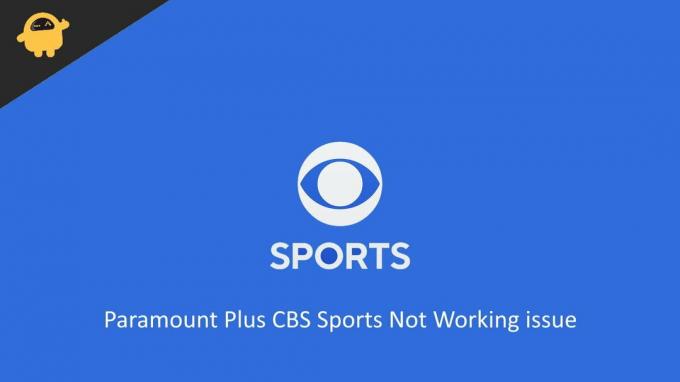
Sideindhold
-
Fix: Problem med Paramount Plus CBS Sports Fungerer ikke
- Konfigurer internetforbindelse
- Log ud og log ind igen
- Genstart din enhed
- Ryd cache og data
- Geninstaller applikationen
- Deaktiver udvidelser
- Konklusion
Fix: Problem med Paramount Plus CBS Sports Fungerer ikke
Den første og enkle løsning på dette problem er at kontrollere, om din internetforbindelse fungerer korrekt. Prøv at indlæse andre websteder eller apps og se, om internettet fungerer uden problemer. Hvis det ikke er, så skal du rette det først. Derudover kan du prøve at afbryde forbindelsen til internettet og oprette forbindelse igen. Du skal også lukke din app og åbne den igen.
Konfigurer internetforbindelse
Hvis du har forbindelse til en wifi-router, skal du afbryde forbindelsen fra den, og efter 30 til 60 sekunder, prøv at oprette forbindelse igen. Hvis du bruger mobildata, skal du slå flytilstand til og derefter slå den fra. Dette vil opdatere netværket, og du burde være godt i gang.
Du bør også sikre dig, at du har en hurtigere internetforbindelse. For at kunne streame med Paramount Plus er det nødvendigt at have en hurtigere og mere stabil forbindelse. Hvis du bruger en langsommere forbindelse, vil du sandsynligvis få problemer som dette.
Log ud og log ind igen
Nogle gange kan problemet være inden for kontoen. Hvis du er logget ind på din konto, kan du prøve at logge ud fra kontosektionen. Luk derefter appen og åbn den igen. Du bliver bedt om at logge ind med din konto, bare log ind igen med din konto og prøv derefter at bruge appen for at kontrollere, om problemet stadig er der.
Fejlkode 60: Det er almindeligt at se denne fejlkode, hvis du bruger mere end én enhed. Da Paramount Plus begrænser til to samtidige streams pr. konto, vil du se denne fejlkode, hvis du forsøger at streame ved hjælp af en tredje enhed, mens yderligere to enheder allerede er tilsluttet. Prøv at afbryde forbindelsen til andre enheder og begynd at streame på din nuværende enhed.
Genstart din enhed
Genstart skulle løse eventuelle problemer, der fik appen til at fryse eller ikke fungere. Efter at have genstartet din enhed, prøv at bruge appen igen, den burde fungere uden problemer.
Ryd cache og data
Dette problem opstår for det meste hos Amazon Firestick-brugere. Hvis du står over for problemet, kan du prøve at rydde appens cache og nulstille appen fra indstillingerne. Åbn indstillinger fra brandmenuen, og naviger til Programmer > Administrer installerede apps. Søg efter CBS-applikationen og klik på Ryd cache eller Ryd data.
For Android TV skal du trykke længe på appen og klikke på appinfo. Under opbevaring skal du trykke på ryd cache for at rydde alle apps cache. Derudover kan du også prøve at trykke på knappen Ryd data. Bare vær opmærksom på, at sletning af data vil nulstille applikationen. Så dette vil logge dig ud af appen.
Annoncer
Geninstaller applikationen
Hvis intet andet virker, så er geninstallation af appen den eneste måde at løse dette problem på. Geninstallation vil også sikre, at du kører den nyeste version af appen. Men du skal sørge for at downloade den fra Playstore eller butiksappen på dit smart-tv.
På Android skal du trykke længe på applikationen og vælge Afinstaller. Når appen er blevet afinstalleret, skal du gå til Play Butik, søge efter Paramount Plus-appen og installere den igen.
På dit smart-tv bør du kunne gøre det samme fra selve Apps-menuen. Hvis du ikke er sikker, skal du slå det op på, hvordan du afinstallerer et program fra dit smart-tv.
Annoncer
Når du har installeret Paramount-appen igen, kan du prøve at logge ind med din konto. Det burde virke nu uden problemer.
Deaktiver udvidelser
Hvis du bruger Paramount Plus på en browser, og du ikke er i stand til at se indholdet, kan du prøve at deaktivere eventuelle udvidelser, som du har aktiveret. For nylig har mange brugere rapporteret, at udvidelser som Privacy eller Ad-blockers forhindrer brugerne i at bruge Paramount-streamingtjenesten korrekt.
Fejlkode 110 og 1001
Disse fejlkoder er almindelige for brugere, der ser ved hjælp af en webbrowser. Så her er, hvad du kan gøre for at løse dette problem.
Prøv at åbne siden i en inkognitofane:
For at åbne en inkognitofane skal du trykke på indstillingsknappen i din browser og vælge "Ny inkognito- eller Ny InPrivate-fane". Hvis siden fungerer fint i inkognitotilstand, skal du prøve at deaktivere eventuelle udvidelser, som du har tilføjet for nylig.
Prøv at bruge en anden browser:
Hvis du stadig ikke kan få det til at virke, så prøv at bruge en anden browser. Åbn siden i en anden browser, log ind og tjek, om du er i stand til at se indholdet uden problemer.
Konklusion
Så disse var nogle nemme løsninger, som du kan prøve at løse problemet med Paramount plus CBS sport, der ikke fungerer. Så vi har forsøgt at dække alle mulige løsninger til smartphones, smartTV samt brugere, der bruger dem i en browser. Mest sandsynligt burde du være i stand til at få dette problem løst. Men hvis du stadig ikke er i stand til at få det rettet, så vil vi helt klart anbefale dig at prøve at kontakte den officielle support fra Paramount Plus.

![Sådan installeres Stock ROM på Dexp Ursus P280 [Firmware File / Unbrick]](/f/e787caf5c5587051a4d23b1858affbce.jpg?width=288&height=384)

![Sådan installeres lager-ROM på Nipda Hurricane S6E [Firmware File / Unbrick]](/f/50669f61344b25bbbe321be64716ee4f.jpg?width=288&height=384)